[Çözüldü] Android’den Takvimi Kurtarmak İçin Kolay Adımlar
Android telefonunuzda Takvim uygulamasını kullanmak, hayatınızdaki tüm önemli olayları takip etmenin harika bir yoludur. İnsanlar uygulamayı doğum günleri, toplantılar, yıldönümleri vb. için hatırlatıcı ayarlamak için kullanır. Takvim uygulamasının da hevesli bir kullanıcısıysanız, kişinin günlük yaşamındaki önemini zaten biliyorsunuzdur. Bu nedenle, Takvim etkinliklerinin birdenbire telefonlarından silinmesi durumunda herkesin donup kalması şaşırtıcı değildir.
İster inanın ister inanmayın, ancak Google Takvim hatırlatıcılarının yanlışlıkla silinmesi, birçok insanın her gün karşılaştığı yaygın bir Android hatasıdır. Benzer bir durumda kaldıysanız, bu kılavuz yardımcı olacaktır. Bu makalede, önemli toplantıları kaçırmamak için Android’de Takvim’i kurtarmanın farklı yöntemlerini tartışacağız.
İster akıllı telefonunuzu değiştirirken ister en son işletim sistemi güncellemesini yüklerken Takvim verilerini kaybetmiş olun, bu kılavuz verileri kolayca kurtarmanıza yardımcı olacaktır.
- Bölüm 1: DrFoneTool’u Kullanın – Takvimi Yedeklemeden Android’de Kurtarın
- 2. Bölüm: ‘Çöp Kutusu’ Kullanarak Kayıp Google Takvim Etkinliklerini Kurtarın
- Bölüm 3: Bir Yedekleme Dosyası Kullanarak Android’de Kayıp Takvimi Kurtarın
- 4. Bölüm: Google Takvim’de ‘Gmail’den Etkinlikler’ Özelliğini Etkinleştirin
Bölüm 1: DrFoneTool’u Kullanın – Takvimi Yedeklemeden Android’de Kurtarın
Genel olarak, insanlar veri kaybı durumunda değerli dosyalarını almak için bulut/yerel yedeklemelere yönelirler. Ancak, Android cihazınızı verileri yedekleyecek şekilde yapılandırmadıysanız, işi halletmek için profesyonel bir veri kurtarma aracına ihtiyacınız olacaktır. DrFoneTool – Android Veri Kurtarma, bir Android cihazdan silinen dosyaları almak için özel olarak tasarlanmış, zengin özelliklere sahip bir kurtarma aracıdır.
Araç, 6000’den fazla Android cihazını destekler. Bu, eski Samsung Galaxy cihazlarından birini kullanıyor olsanız bile, her seferinde kaybolan Takvim hatırlatıcılarını kurtarabileceğiniz anlamına gelir. DrFoneTool – Android Data Recovery’yi diğer kurtarma araçlarından ayıran şey, çok çeşitli dosya formatlarını desteklemesidir. Takvim etkinliklerinin yanı sıra aracı, kaybolan resimleri, videoları, belgeleri ve hatta kişilerinizi kurtarmak için de kullanabilirsiniz.
DrFoneTool – Android Veri Kurtarma’nın, onu kayıp Takvim etkinliklerinizi geri almak için güvenilir bir kurtarma çözümü haline getiren bazı ek temel özellikleri şunlardır:
● Bozuk Android cihazlardan verileri kurtarın
● Takvim etkinliklerini bulut veya yerel yedekleme olmadan kurtarın
● En son Android sürümüyle uyumlu
● En yüksek başarı oranı
● Dosyaları yüksek doğruluk için kurtarmadan önce önizleyin
İşte, DrFoneTool – Android Veri Kurtarma kullanarak Android’de Takvim’i kurtarmak için ayrıntılı adım adım işlem.
Adım 1 – DrFoneTool araç setini PC’nize yükleyin ve ardından yazılımı başlatın. Başlamak için “Veri Kurtarma”yı seçin.

Adım 2 – Android cihazınızı bilgisayara bağlayın ve yazılımın onu tanımasını bekleyin. Tanındığında, geri almak istediğiniz dosyaları seçmeniz istenecektir. Yalnızca kaybolan Takvim etkinliklerini kurtarmak istediğimizden, yalnızca “Takvim ve Hatırlatıcılar” seçeneğini seçin ve “İleri” ye tıklayın.

Adım 3 – DrFoneTool, tüm kayıp Takvim olaylarını bulmak için Android cihazınızı taramaya başlayacaktır. Bu işlemin tamamlanması biraz zaman alabileceğinden sabırlı olun.

Adım 4 – Cihaz başarıyla tarandıktan sonra, ekranınızda kaybolan tüm Takvim hatırlatıcılarının bir listesini göreceksiniz.
Adım 5 – Listeye göz atın ve kurtarmak istediğiniz girişleri seçin. Ardından, kurtarılan Takvim hatırlatıcılarını iki cihazdan birine kaydetmek için “Bilgisayara Kurtar” veya “Cihaza Geri Yükle” seçeneğine tıklayın.

Bu kadar; önemli toplantıları kaçırmayacağınız için rahat bir nefes alın.
2. Bölüm: ‘Çöp Kutusu’ Kullanarak Kayıp Google Takvim Etkinliklerini Kurtarın
Özellikle Google Takvim uygulamasını kullanıyorsanız, silinen etkinlikleri “Çöp Kutusu” klasöründen de kurtarabilirsiniz. Google hesabınızdan sildiğiniz her şey otomatik olarak ‘Çöp Kutusu’na taşınır ve 30 gün boyunca orada kalır. Bu nedenle, Takvim hatırlatıcıları yakın zamanda silindiyse, “Çöp Kutusu” klasörüne gidebilir ve bir kurtarma aracı kullanmadan bunları kurtarabilirsiniz.
Android’de ‘Çöp Kutusu’ klasörüne nasıl erişeceğiniz ve Takvim’i nasıl kurtaracağınız aşağıda açıklanmıştır.
Adım 1 – Masaüstünüzde Google Takvim’e gidin ve Google hesabı kimlik bilgilerinizle oturum açın.
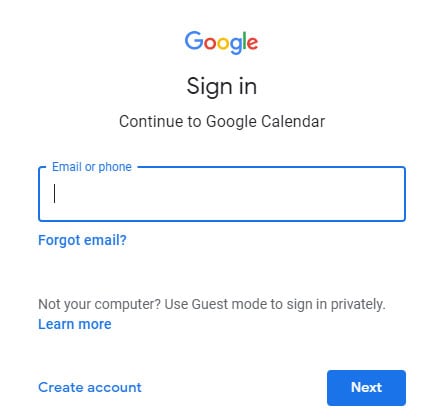
Adım 2 – Sağ üst köşedeki “Ayarlar” düğmesine dokunun ve “Bin”e tıklayın.
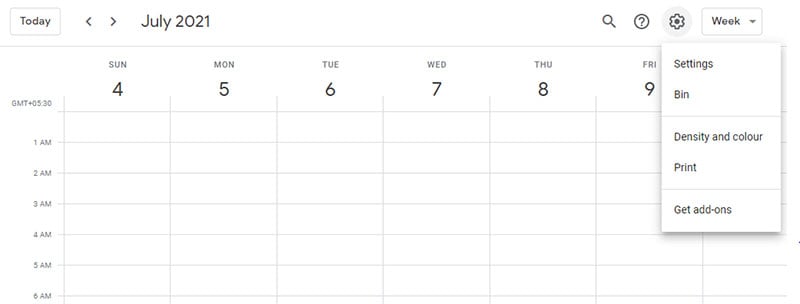
Adım 3 – Ekranınızda silinen tüm Takvim etkinliklerinin bir listesini göreceksiniz. Geri almak istediğiniz olayları seçin ve “Geri Yükle” simgesine tıklayın.

Bölüm 3: Bir Yedekleme Dosyası Kullanarak Android’de Kayıp Takvimi Kurtarın
Yanlışlıkla veri kaybı meydana geldiğinde yedeklemelerin hayat kurtarıcı olabileceği gerçeği tartışılmaz. Herkes bu alışkanlığı takip etmese de, verilerini (Takvim etkinlikleri dahil) sık sık yerel bir depolama aygıtına yedekleyen birçok kullanıcı vardır. Onlardan biriyseniz, tek yapmanız gereken bu yedekleme dosyalarını Google Takvim’e aktarmak ve kaybolan tüm Takvim etkinliklerini hiç çaba harcamadan almak.
Adım 1 – Yine, masaüstünüzde Google Takvim’i açın ve doğru Google hesabı kimlik bilgileriyle giriş yapın.
Adım 2 – “Ayarlar” simgesine dokunun ve “Ayarlar”ı seçin.
Adım 3 – “Ayarlar” sayfasına yönlendirileceksiniz. Burada, sol menü çubuğundan “İçe Aktar ve Dışa Aktar” düğmesine tıklayın.
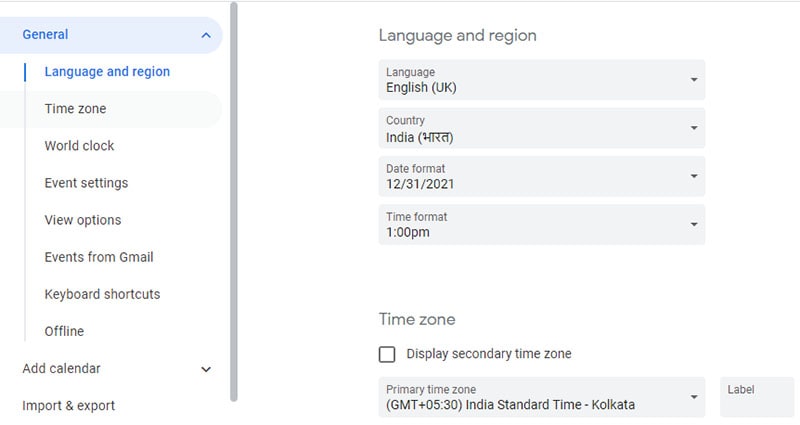
Adım 4 – Son olarak, bilgisayarınızdan yedekleme dosyasını yükleyin ve “İçe Aktar”a tıklayın.
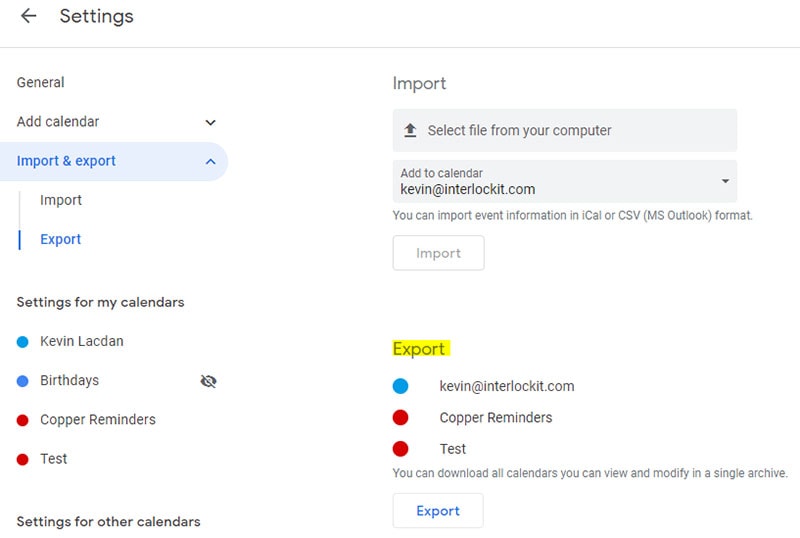
Bu, seçilen yedekleme dosyasındaki tüm Takvim etkinliklerini içe aktaracak ve bunlara Android cihazınızdan kolayca erişebileceksiniz.
4. Bölüm: Google Takvim’de ‘Gmail’den Etkinlikler’ Özelliğini Etkinleştirin
Takvim uygulamasında manuel olarak etkinlik oluşturmanın yanı sıra, Gmail’den de oluşturulan birkaç etkinlik vardır. Belirli bir toplantıyla (veya başka bir etkinlikle) ilgili bir e-posta aldığınızda, ayrıntıları kolay hatırlatma için otomatik olarak Google Takvim uygulamasına kopyalanır. Ancak bu işlev yalnızca Google Takvim uygulamanızda ‘Gmail’den Etkinlikler’ özelliği etkinleştirildiğinde çalışır. Yalnızca Gmail’e özgü olaylarla ilgili sorunlar yaşıyorsanız, özelliğin devre dışı bırakılmış olma olasılığı çok yüksektir.
Özelliği etkinleştirmek için tekrar Google Takvim Ayarları sayfasına gidin ve sol menü çubuğundan ‘Gmail’den Etkinlikler’i seçin. Tüm kutuları işaretlediğinizden emin olun; Takvim uygulamanızda Gmail’e özgü tüm etkinlikleri görebileceksiniz.
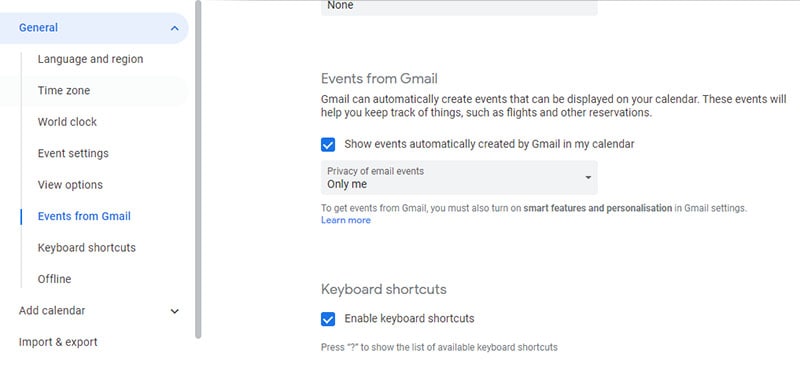
Sonuç
Takvim, herhangi bir Android kullanıcısı için en değerli uygulamalardan biridir. Her toplantıya zamanında ulaşabilmeniz ve günlük programınızı kolayca yönetebilmeniz için hatırlatıcılar oluşturmanıza olanak tanır. Böyle bir senaryoda, Takvim etkinlikleri yanlışlıkla silindiğinde insanların paniğe kapılması tamamen doğaldır. Neyse ki, Android’de Takvim’i kurtarmanın yolları var. Google Takvim uygulamasındaki değerli etkinlikleri ve hatırlatıcıları da kaybettiyseniz, bunları almak için yukarıda belirtilen yöntemleri izleyin.
En son makaleler

